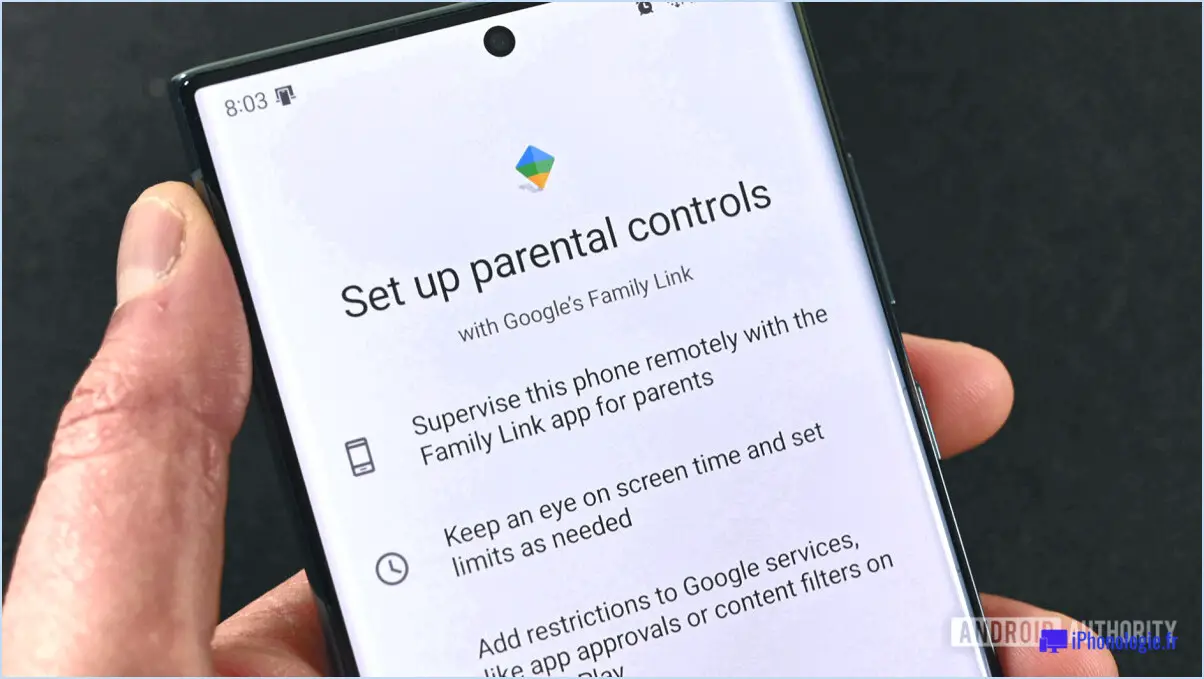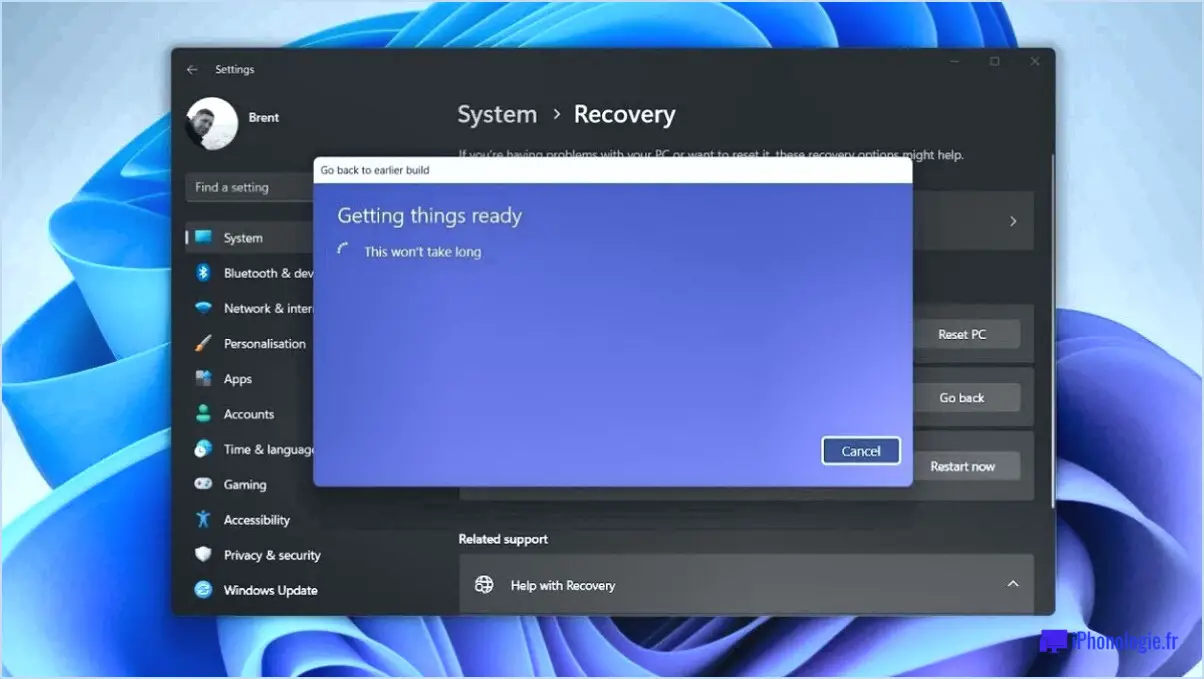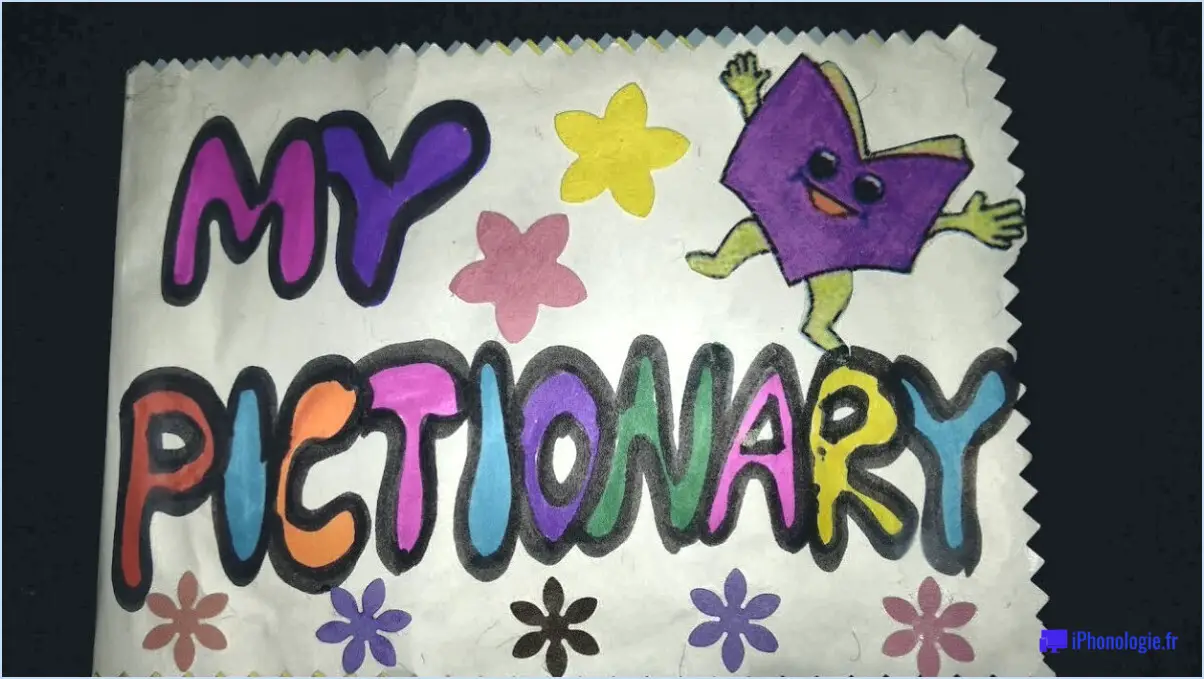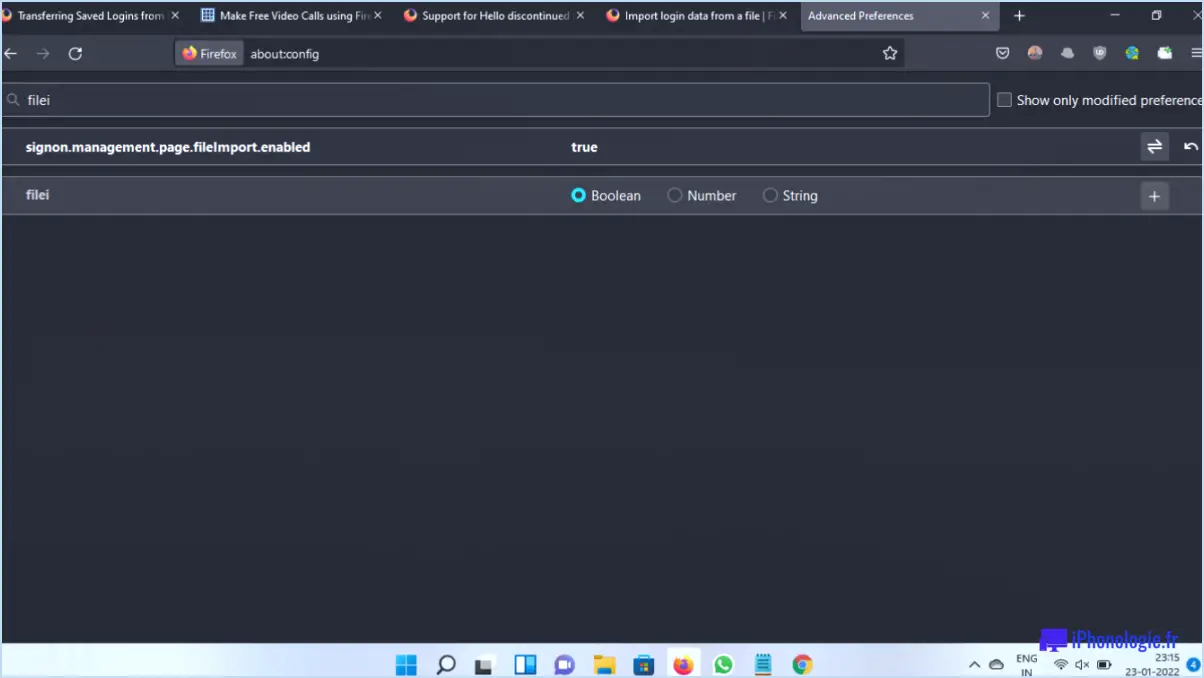Vous ne parvenez pas à vous connecter à Google Play? Essayez ces conseils utiles
Si vous rencontrez des difficultés pour vous connecter à Google Play, vous pouvez essayer quelques astuces utiles pour résoudre le problème. Passons-les en revue, étape par étape :
- Vérifiez votre connexion Internet: Assurez-vous que votre appareil est connecté à l'internet. Si vous rencontrez des difficultés, essayez de vous connecter à un autre réseau ou de redémarrer votre routeur Wi-Fi. Parfois, une simple actualisation du réseau peut résoudre le problème.
- Mettez votre appareil à jour: Il est essentiel de mettre à jour votre appareil pour garantir sa compatibilité avec Google Play. Accédez à Paramètres > Système > À propos du téléphone et vérifiez si des mises à jour sont disponibles. Si une mise à jour est disponible, installez-la et essayez à nouveau d'accéder à Google Play.
- Vérifiez les paramètres de votre compte Google Play: Assurez-vous que votre compte Google Play est correctement configuré. Ouvrez l'application Google Play, allez dans Paramètres et vérifiez que les informations de votre compte sont correctes. Si vous possédez plusieurs comptes, assurez-vous que vous utilisez le bon.
- Effacer le cache et les données: Parfois, l'accumulation de cache et de données peut entraîner des problèmes avec Google Play. Pour résoudre ce problème, allez dans Paramètres > Applications > Google Play Store. Appuyez sur "Stockage", puis sélectionnez "Effacer le cache" et "Effacer les données". Cette action supprimera tous les fichiers temporaires ou les données corrompues qui pourraient être à l'origine du problème.
- Vérifier la présence d'applications désactivées: Certaines applications présentes sur votre appareil peuvent interférer avec les fonctionnalités de Google Play. Pour vérifier si c'est le cas, allez dans Paramètres > Applications > Applications désactivées. Si vous trouvez des applications liées à Google Play, activez-les et essayez à nouveau d'accéder à la boutique.
- Redémarrez votre appareil: Un simple redémarrage peut souvent résoudre des problèmes logiciels mineurs. Éteignez votre appareil, attendez quelques secondes, puis rallumez-le. Une fois qu'il a redémarré, essayez de vous connecter à Google Play.
En suivant ces étapes, vous devriez être en mesure de dépanner et de résoudre la plupart des problèmes qui vous empêchent de vous connecter à Google Play. Si le problème persiste, vous pouvez envisager de contacter l'assistance Google pour obtenir de l'aide.
Comment résoudre le problème des services Google Play non pris en charge?
Pour résoudre le problème de non prise en charge des services Google Play sur votre appareil, procédez comme suit :
- Mettez votre appareil à jour : Assurez-vous que votre appareil utilise la dernière version du logiciel. Allez dans Paramètres > Système > Mise à jour du logiciel et vérifiez si des mises à jour sont disponibles. L'installation du logiciel le plus récent peut résoudre les problèmes de compatibilité et améliorer les performances des services Google Play.
- Vérifiez la version des services Google Play : Ouvrez l'application Google Play Store et recherchez "Google Play services". Si une mise à jour est disponible, installez-la. Il est essentiel de disposer de la bonne version de Google Play services pour assurer son bon fonctionnement.
- Effacez le cache et les données : Allez dans Paramètres > Applications > Services Google Play. Tapez sur "Stockage", puis sélectionnez "Effacer le cache" et "Effacer les données". Cela peut aider à résoudre les données corrompues qui pourraient être à l'origine du problème.
- Désactivez et réactivez les services Google Play : Dans les mêmes paramètres d'application, tapez sur "Désactiver" et confirmez. Après quelques secondes, appuyez sur "Activer" pour le réactiver. Cela permet d'actualiser le service et de résoudre les problèmes temporaires.
- Redémarrez votre appareil : Parfois, un simple redémarrage peut résoudre divers problèmes liés au logiciel. Éteignez votre appareil, attendez quelques secondes, puis rallumez-le.
Si le problème persiste, vous devrez peut-être contacter l'assistance Google ou demander l'aide d'un technicien professionnel.
Comment activer Google Play?
Pour activer Google Play sur votre appareil Android, procédez comme suit :
- Ouvrez l'application Paramètres.
- Tapez sur le menu Apps.
- Faites défiler vers le bas et trouvez Google Play.
- Tapez sur Google Play.
- Si vous êtes abonné à Google Play Music ou YouTube, connectez-vous à votre compte.
- Une fois connecté, vous pouvez commencer à utiliser Google Play et profiter de son large éventail d'applications, de jeux et d'autres contenus numériques.
N'oubliez pas que l'activation de Google Play vous permet d'accéder à une vaste bibliothèque d'applications et d'options de divertissement pour votre appareil Android. Profitez-en pour explorer et découvrir de nouvelles expériences !
Le Play Store est-il en panne aujourd'hui?
Il n'y a pas de réponse définitive à la question de savoir si le Play Store est en panne aujourd'hui. Il est difficile de déterminer si le problème se situe au niveau du magasin d'applications ou des serveurs de Google. Cependant, des rapports récents et des tendances suggèrent que le Play Store pourrait rencontrer des problèmes. Si vous avez des difficultés à accéder au Play Store, essayez de redémarrer votre appareil ou de vérifier si des mises à jour sont disponibles. Ces mesures peuvent contribuer à résoudre le problème et vous permettre d'accéder au Play Store avec succès.
Quels sont les éléments requis pour Google Play?
Pour publier votre application sur Google Play, vous devez remplir quelques conditions essentielles. Tout d'abord, vous devez disposer d'un compte Google pour accéder à la Google Play Developer Console. C'est là que vous gérez l'inscription de votre application, ses mises à jour et les avis des utilisateurs.
Ensuite, vous aurez besoin d'un appareil mobile fonctionnant sous Android 2.3 ou une version ultérieure. Cela vous permettra de tester votre application et de vous assurer qu'elle fonctionne correctement sur les appareils Android.
En outre, vous aurez besoin du fichier Android SDK (kit de développement logiciel). Cette boîte à outils fournit les outils, les bibliothèques et la documentation nécessaires au développement d'applications Android. Elle comprend l'IDE Android Studio, qui est un environnement de développement puissant pour créer et tester votre application.
Une fois que vous disposez de ces éléments essentiels, vous pouvez commencer à développer votre application, en veillant à ce qu'elle respecte les directives et les règles de Google Play. Enfin, vous pouvez télécharger votre application sur la Google Play Developer Console et la publier pour que les utilisateurs puissent la découvrir et la télécharger.
Quelle application pourrait bloquer Google Play?
Si vous rencontrez des difficultés pour accéder à Google Play, plusieurs raisons peuvent expliquer ce blocage. Tout d'abord, il est possible que l'application que vous utilisez utilise un lanceur Android personnalisé qui n'inclut pas Google Play. Cela peut restreindre votre accès à la boutique. Deuxièmement, assurez-vous que l'application est correctement connectée à votre compte Google. Si ce n'est pas le cas, elle peut vous empêcher d'accéder aux services Google Play. Enfin, il se peut que le code ou les autorisations de l'application posent problème et interfèrent avec les fonctionnalités de Google Play.
Pour résoudre ce problème, essayez de désinstaller l'application qui bloque Google Play, puis réinstallez-la à partir du Google Play Store. Ce processus permet d'actualiser les paramètres et les autorisations de l'application, ce qui peut résoudre les conflits éventuels. N'oubliez pas de vous connecter avec votre compte Google pour garantir un accès transparent à Google Play.
Comment effacer le cache du Play Store?
Pour vider le cache du Play Store, suivez ces étapes simples :
- Ouvrez l'application Play Store sur votre téléphone.
- Tapez sur l'icône Menu, généralement représentée par trois lignes horizontales.
- Dans le menu, sélectionnez "Paramètres".
- Faites défiler vers le bas et trouvez la section "Général".
- Tapez sur "Cache".
- Enfin, tapez sur "Vider le cache" pour supprimer les données stockées.
En vidant le cache du Play Store, vous pouvez résoudre divers problèmes tels qu'un chargement lent, des erreurs de téléchargement d'applis ou des informations obsolètes. Ce processus permet de rafraîchir les données de l'application et d'améliorer ses performances. Essayez-le si vous rencontrez des problèmes avec le Play Store.
Pourquoi l'application Mon Play Store ne cesse-t-elle de se bloquer?
Plusieurs raisons peuvent expliquer pourquoi votre application Play Store ne cesse de se bloquer. Les causes les plus courantes sont les suivantes des applications obsolètes ou incompatibles, Mémoire insuffisante et une faible connexion internet. Pour résoudre ce problème, vous pouvez essayer les étapes suivantes :
- Désactiver certaines applications installées: Désactivez temporairement toutes les applications récemment installées qui pourraient être à l'origine de conflits avec le Play Store.
- Vérifier la mémoire de l'appareil: Assurez-vous que votre appareil dispose de suffisamment de mémoire disponible pour exécuter le Play Store sans problème.
- Améliorer la connexion internet: Assurez-vous d'avoir une connexion internet stable et solide pour éviter les interruptions lors de l'utilisation du Play Store.
En suivant ces étapes, vous pouvez dépanner et résoudre le problème de plantage de votre application Play Store.